Cara Menghemat Ruang Hard Disk di Windows Dengan CompactGUI
Inilah cara memeras beberapa gigabyte terakhir dari ruang penyimpnan Anda dengan CompactGUI untuk Windows.
Jika Anda telah menginstal aplikasi dan game besar di PC Windows Anda dan kehabisan ruang, Anda dapat mengecilkan ukurannya menggunakan CompactGUI.
Dan keindahannya adalah aplikasi akan mengurangi ukuran file tanpa memengaruhi kinerja. Tapi apa itu CompactGUI, dan bagaimana Anda menggunakannya? Inilah yang perlu Anda ketahui.
Apa Itu CompactGUI
CompactGUI adalah aplikasi Windows yang menawarkan kompresi lossless dan transparan menggunakan algoritme kompresi tingkat lanjut. Kompresi lossless berarti algoritme yang mengompresi file hanya menghapus bit data yang berlebihan untuk mengurangi ukurannya tanpa memengaruhi kualitas.
Dan kompresi transparan berarti Windows dan aplikasinya dapat membaca konten file dalam bentuk terkompresi, tidak perlu mendekompresnya terlebih dahulu.
Sebagai antarmuka grafis, CompactGUI memanfaatkan kekuatan alat baris perintah yang dikenal sebagai Compact.exe untuk mengompresi file dan folder.
Jadi, alih-alih menjalankan Command Prompt dan mengetik perintah untuk Compact.exe untuk melakukan tugasnya, Anda dapat membiarkan CompactGUI menanganinya di latar belakang dengan beberapa klik.
Cara Mengunduh CompactGUI untuk Windows
CompactGUI adalah aplikasi yang ringan dan portabel, Anda tidak perlu menginstalnya. Anda hanya perlu membuka halaman unduhan di GitHub dan klik CompactGUI.exe di bagian Aset untuk memulai pengunduhan.
Setelah Anda mengunduh CompactGUI, buka folder tempat file EXE berada dan klik dua kali untuk membuka aplikasi.
Cara Mengompres File dan Folder Dengan CompactGUI di Windows
CompactGUI tidak memampatkan file tunggal tetapi seluruh folder. Untuk melakukannya, buka CompactGUI dan klik Select Target Folder.
Arahkan ke folder dengan konten yang ingin Anda kompres dan klik Pilih Folder.
Di layar berikutnya, Anda akan melihat daftar algoritme kompresi yang kuat di panel kiri. Ini adalah yang sama yang digunakan Compact.exe saat mengompresi file dan folder di Windows.
Anda akan melihatnya diatur dari kompresi terendah dan tercepat (Xpress 4K) hingga tertinggi dan paling lambat (LZK).
Tips: Jangan gunakan algoritme kompresi LZK untuk mengompresi game dan aplikasi Anda, karena ini adalah yang paling lambat dan akan berdampak negatif pada kinerjanya.
Setelah memilih algoritma kompresi, klik Compress Folder di pojok kanan bawah.
CompactGUI kemudian akan memampatkan folder dan menunjukkan kepada Anda hasilnya. Jika Anda memiliki lebih banyak file untuk dikompres, klik Return To Selection Screen di sudut kiri atas panel kiri dan ulangi proses yang dijelaskan di atas.
Untuk mendekompresi folder, buka CompactGUI dan pilih folder terkompresi. Kemudian, klik Analyse Folder di sisi kanan menu atas. Setelah CompactGUI menganalisis folder terkompresi, klik Uncompress Folder di sudut kanan bawah.
Apa Yang Harus Dilakukan Tentang Jenis File Terkompresi Buruk
Sayangnya, beberapa file tidak layak dikompres. Misalnya, jika Anda mencoba mengompresi file gambar, seperti JPEG, PNG, atau GIF, menggunakan CompactGUI, pengurangan ukuran tidak akan terlalu signifikan karena format ini sudah dalam keadaan terkompresi. Itu sebabnya aplikasi akan melewatkan mengompresinya secara default.
Jika Anda ingin melihat jenis file yang akan dilewati CompactGUI saat mengompresi folder yang berisi file tersebut, buka aplikasinya, dan klik ikon roda gigi di sudut kanan atas bilah judul.
Jenis file yang akan dilewatinya akan dicantumkan dalam kotak teks di bawah poorly compressed filetypes dan Anda dapat menambahkan lebih banyak ke daftar jika Anda mau.
Jika Anda ingin mengompresi file-file itu, pindah ke bagian Settings dan hapus centang pada kotak Skip Files that are Poorly Compressed.
Setelah selesai membuat perubahan, klik Save dan mulai ulang CompactGUI agar perubahan tersebut diterapkan.
Membersihkan Ruang di Hard Drive Anda Menjadi Mudah Dengan CompactGUI
Jika Anda ingin mengosongkan ruang di hard drive komputer Anda di Windows 10, Anda harus mempertimbangkan untuk mengompresi file besar. Ini terutama berlaku untuk aplikasi dan game yang memakan banyak ruang.
CompactGUI memungkinkan Anda mencapai tujuan ini dengan memanfaatkan algoritme kompresi Windows yang kuat untuk memberikan kompresi yang solid tanpa menyebabkan gangguan kinerja.

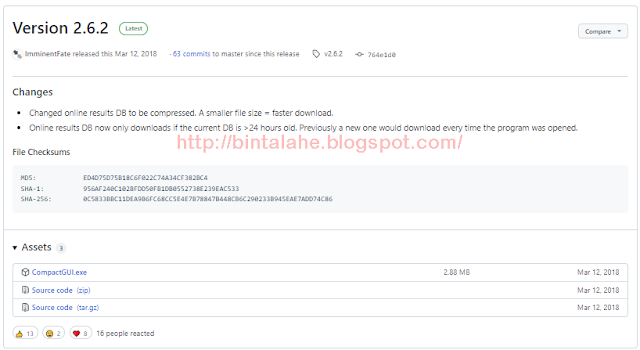





0 Response to "Cara Menghemat Ruang Hard Disk di Windows Dengan CompactGUI"
Post a Comment